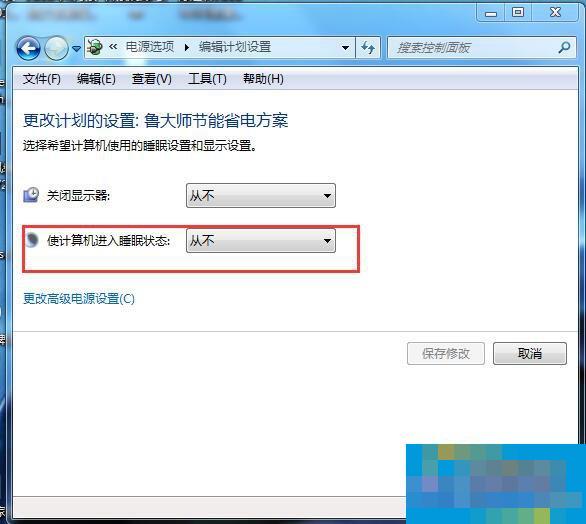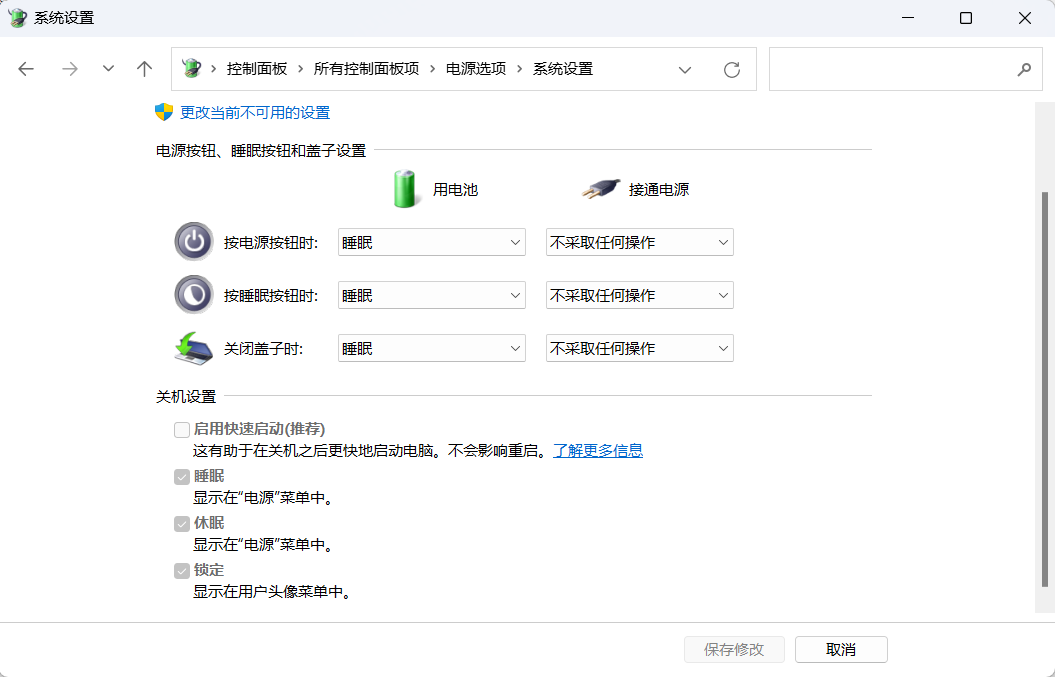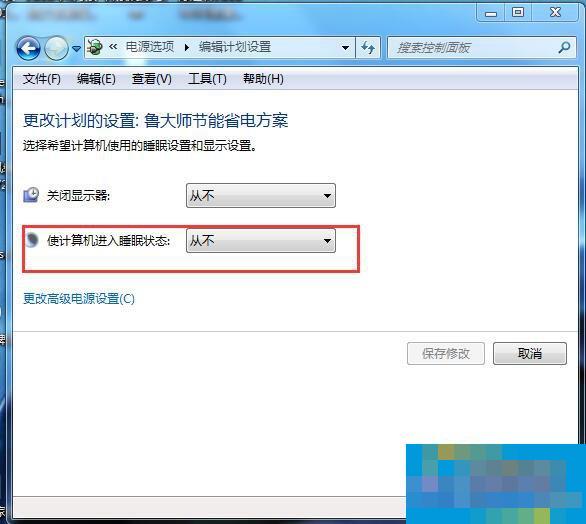主机休眠模式关闭
在日常使用电脑的过程中,我们经常会遇到电脑进入休眠模式的情况,休眠模式一方面可以帮助节省电能,另一方面也可以让我们在短时间不使用电脑时快速启动进入工作状态。然而,有时候我们不希望电脑自动进入休眠模式,可能是因为我们需要在一段时间内保持电脑的运行状态,或者是一些特殊需求。下面将介绍如何在Windows和Mac系统中关闭主机休眠模式。
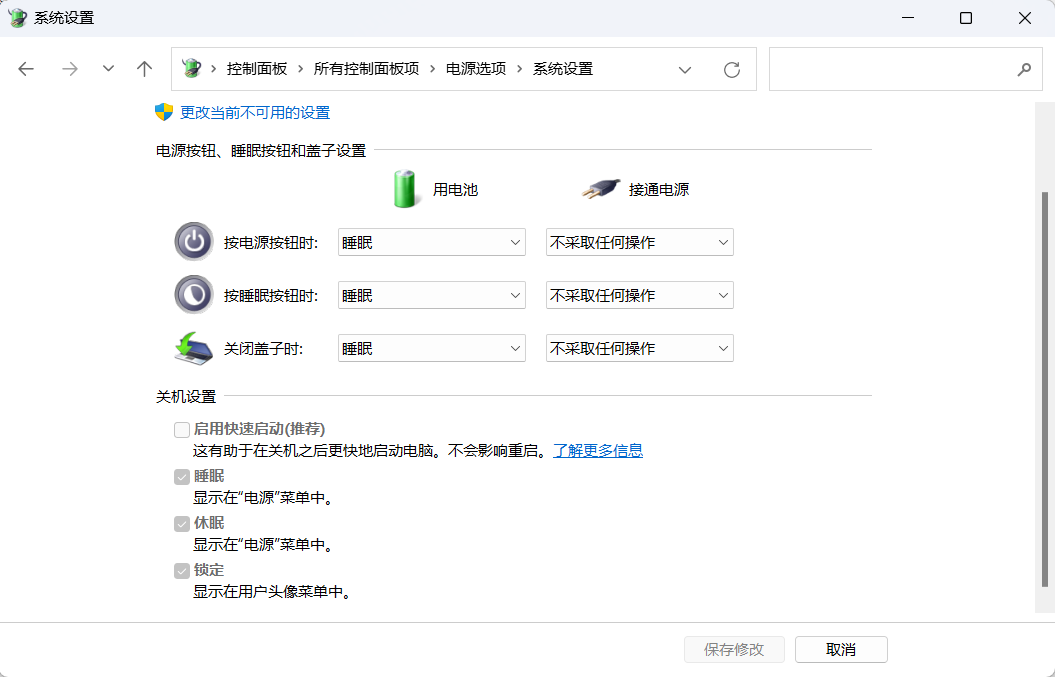
Windows系统
方法一:通过设置更改电源计划
- 打开控制面板,选择“硬件和声音”。
- 在“硬件和声音”中,选择“电源选项”。
- 在电源选项中,选择“更改计划设置”。
- 选择“更改高级电源设置”。
- 在弹出的窗口中,找到“睡眠”选项,展开“允许睡眠时间”。
- 将“设置睡眠时间”设置为0,表示禁用电脑休眠。
方法二:通过修改注册表
- 按下Win + R键,输入regedit打开注册表编辑器。
- 找到以下路径:HKEY_LOCAL_MACHINE\SYSTEM\CurrentControlSet\Control\Power\PowerSettings\238C9FA8-0AAD-41ED-83F4-97BE242C8F20\7bc4a2f9-d8fc-4469-b07b-33eb785aaca0。
- 将Attributes的数值改为2,表示禁用休眠模式。
Mac系统
方法一:通过系统偏好设置
- 点击苹果图标,选择“系统偏好设置”。
- 在系统偏好设置中,选择“节能”。
- 在节能选项中,取消勾选“启用节能功能”中的“自动将电脑置于睡眠状态并关闭显示器”。
方法二:通过命令行
- 打开终端应用程序。
- 输入以下命令来关闭休眠模式:
sudo pmset -a hibernatemode 0
以上便是在Windows和Mac系统中关闭主机休眠模式的方法,通过简单的操作,即可实现禁用电脑休眠,确保电脑在需要时保持运行状态。根据实际需求选择适合的方法,合理管理电脑的休眠模式,提升工作效率和用户体验。